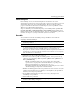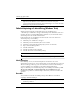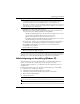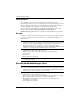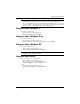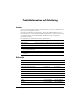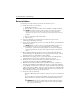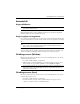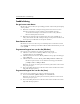Getting Started - Windows Vista
Table Of Contents
- GSG_online_cover.pdf
- Packa upp datorn
- Sätt i batteriet
- Anslut datorn till elnätet
- Öppna datorn
- Starta datorn
- Installera programvara
- Chap2.pdf
- Leta reda på de elektroniska handböckerna (Windows)
- Leta reda på de elektroniska handböckerna (Linux)
- Hitta mer information (Windows)
- Hitta mer information (Linux)
- Säkerhetskopiering och återställning (Windows 7)
- Säkerhetskopiering och återställning (Windows Vista)
- Säkerhetskopiering och återställning (Windows XP)
- Återställa hårddiskavbildningen (Linux)
- Stänga av datorn (Windows 7)
- Stänga av datorn (Windows Vista)
- Stänga av datorn (Windows XP)
- Stänga av datorn (Linux)
- AppA.pdf
- Inström
- Resa med datorn
- Rutinunderhåll
- Felsökningsresurser (Windows)
- Felsökningsresurser (Linux)
- Snabb felsökning
- Det går inte att starta datorn
- Datorskärmen är svart
- Programvara fungerar inte som den ska (Windows)
- Programvara fungerar inte som den ska (Linux)
- Datorn startar men ger ingen respons
- En extern enhet fungerar inte (Windows)
- En extern enhet fungerar inte (Linux)
- Den trådlösa nätverksanslutningen fungerar inte (Windows 7 och Windows Vista)
- Den trådlösa nätverksanslutningen fungerar inte (Windows XP och Linux)
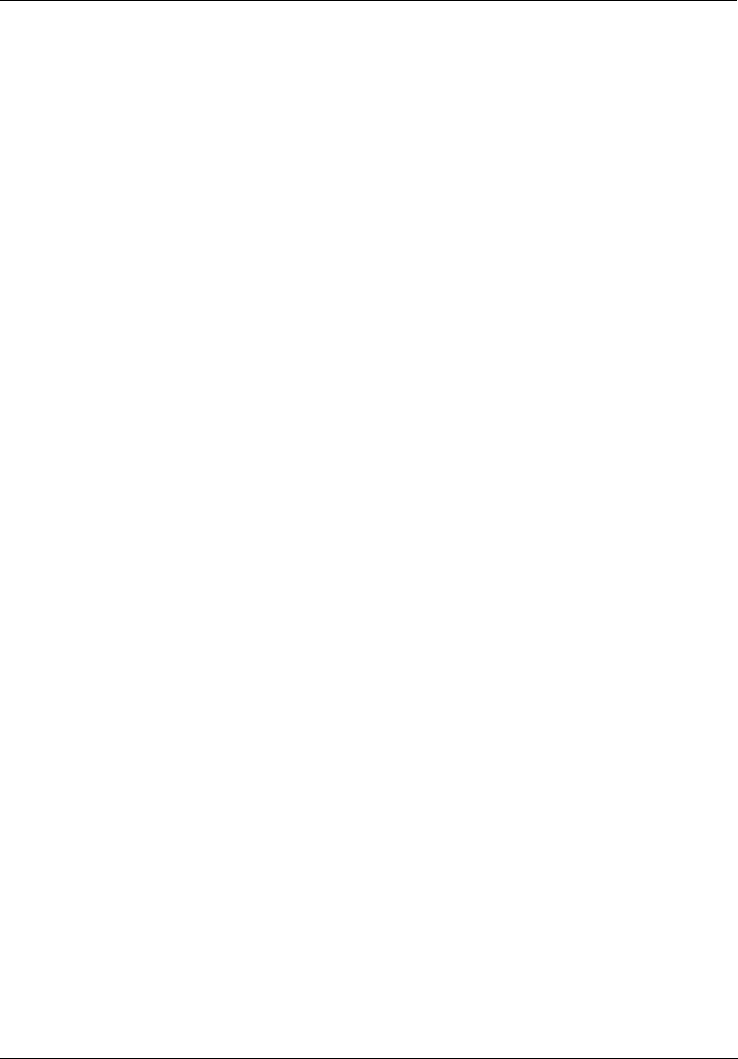
16 Komma igång
Produktinformation och felsökning
Det går inte att starta datorn
Om datorn inte startar när du trycker på strömknappen, kanske följande förslag kan hjälpa dig
att lösa problemet.
■
Om datorn är ansluten till ett eluttag ska du koppla bort datorn från det och sedan
kontrollera att det fungerar genom att ansluta en annan elektrisk apparat dit.
✎
Använd bara den nätadapter som medföljer datorn eller en som godkänts av
HP för användning med den här datorn.
■
Om datorn drivs med batteri eller är ansluten till en annan extern strömkälla än ett
eluttag, ska du ansluta datorn till ett eluttag med hjälp av nätadaptern. Kontrollera att det
inte är något fel på strömkabelns och nätadapterns kontakter.
Datorskärmen är svart
Om skärmen är svart trots att datorn är på och strömlampan lyser, kan det hända att datorn
inte är inställd på att visa bilden på datorskärmen. Överför bilden till datorskärmen genom att
trycka på fn+f4.
Programvara fungerar inte som den ska (Windows)
Gör så här om ett program slutar svara eller inte verkar fungera korrekt:
■
I Windows 7: Starta om datorn. Klicka på Start och sedan på pilen vid
avstängningsknappen, följt av Starta om.
■
I Windows Vista: Starta om datorn. Klicka på Start och sedan på pilen vid låsknappen,
följt av Starta om.
■
I Windows XP: Starta om datorn. Klicka på Start, Stäng av datorn och Starta om.
✎
Om du har registrerat datorn i en nätverksdomän, heter knappen du ska klicka
på Stäng av istället för Stäng av datorn.
Om det inte går att starta om datorn på detta sätt, kan du gå till avsnittet "Datorn startar
men ger ingen respons".
■
Kör en virussökning. Information om hur du använder datorns antivirusresurser finns i
hjälpen till antivirusprogrammet.
Programvara fungerar inte som den ska (Linux)
Gör så här om ett program slutar svara eller inte verkar fungera korrekt:
■
Starta om datorn. Klicka på Dator, Stäng av och sedan Starta om.
Om det inte går att starta om datorn på detta sätt, kan du gå till nästa avsnitt, "Datorn
startar men ger ingen respons".
■
Kör en virussökning. Information om hur du använder datorns antivirusresurser finns i
hjälpen till antivirusprogrammet.
Snabb felsökning